한자 써서 찾기 모바일과 PC 사용법에 대해 알아보도록 하겠습니다. 과거에 신문을 보면 상당히 많은 한자가 사용되었습니다. 요즘에는 예전만큼은 아니지만 뉴스 기사를 보면 한자가 종종 사용되는 것을 볼 수 있는데요. 이렇게 한자가 나오는 경우 한자를 직접 복사하거나 입력해서 한자를 검색해야 하는 불편함이 있습니다. 그래서 오늘은 한자 써서 찾기 방법을 모바일과 PC에서 진행해 보도록 하겠습니다.

한자 써서 찾기 모바일과 PC
목차
모바일 한자 써서 찾기
PC 한자 써서 찾기
모바일 한자 써서 찾기
모바일에서 한자를 써서 찾으려면 먼저 구글 플레이 스토어 또는 앱 스토어에서 ‘다음 사전’을 검색하고 설치합니다. 아래 링크를 통해 설치하시기 바랍니다.
다음 사전 - Daum Dictionary - Google Play 앱
언어의 완성, 다음사전! 번역, 맞춤법검사기, 예문저장까지 편하게 해보세요.
play.google.com



다음 사전 어플을 실행하시면 위와 같은 화면을 볼 수 있습니다. 영어사전을 클릭하면 여러 가지 언어 중 하단에서 한자를 찾아 터치합니다.
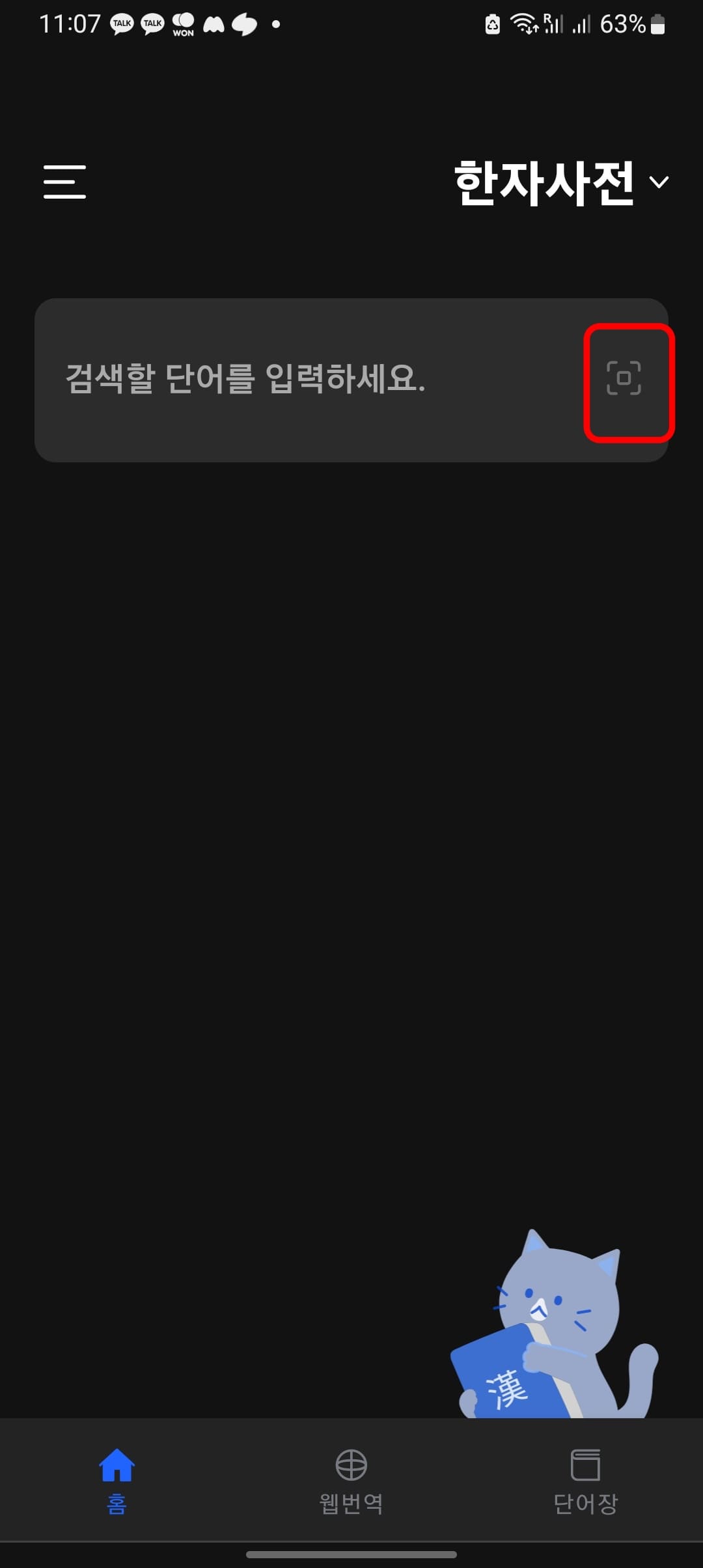

한자사전으로 변경이 되었다면 검색할 단어 입력란 옆의 아이콘을 터치합니다. 필기인식 화면이 나오면 네모난 입력란 안에 손으로 한자를 쓰면 됩니다.


여기에서는 ‘얼굴 용’자를 입력해 보았습니다. 우측에 유사한 한자가 표시되면 제일 상단 글자를 터치합니다. 다시 검색란에 있는 한자를 터치하고 검색을 터치합니다.
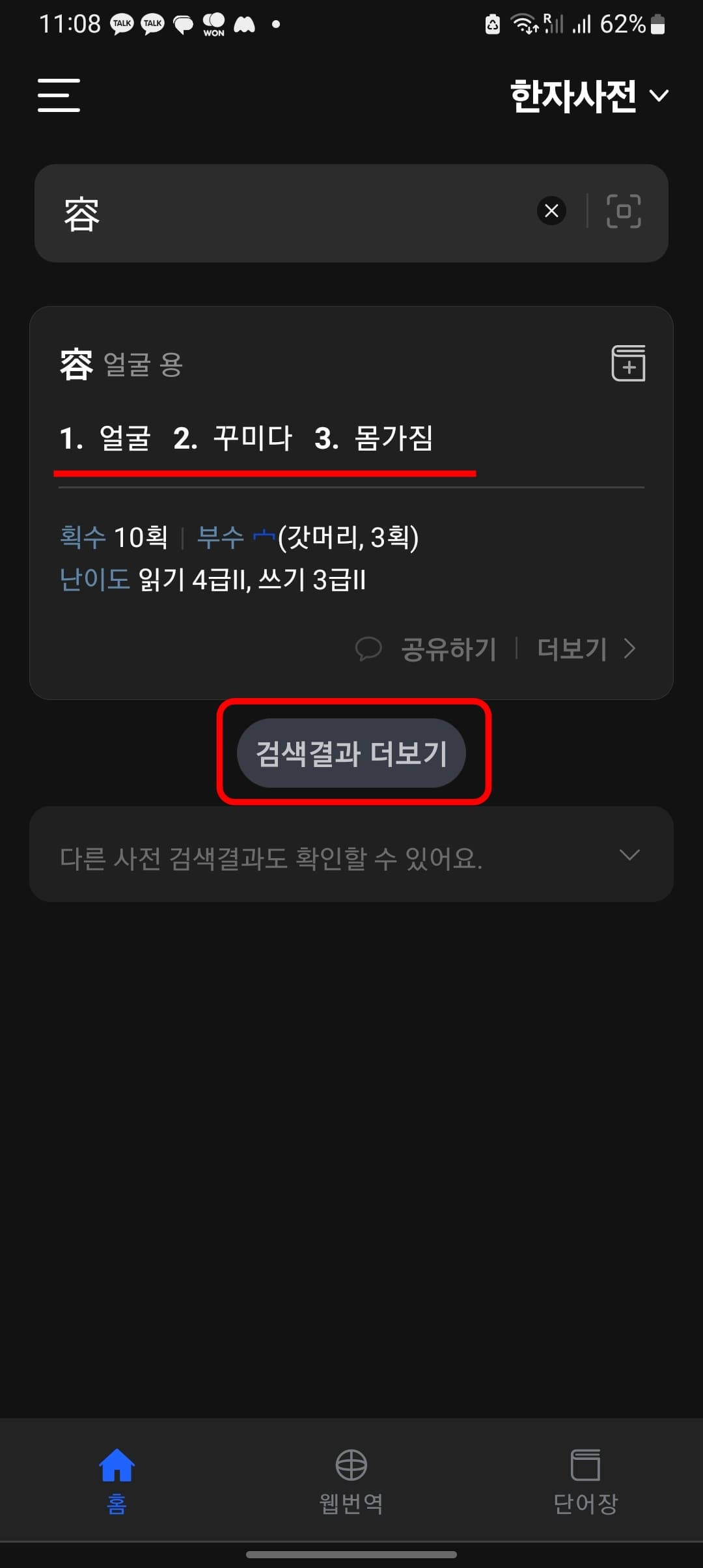

이후 얼굴 용에 대한 뜻과 획수, 부수, 난이도 등의 정보를 확인할 수 있습니다. 더 자세한 정보를 원하시면 하단의 검색결과 더 보기를 터치합니다. 해당 한자가 사용된 단어와 숙어를 살펴볼 수 있습니다.
PC 한자 써서 찾기

모바일에서 한자 써서 찾기를 해보았으니 이번에는 PC에서 진행해 보겠습니다. 먼저 다음 포털 검색에서 ‘다음 사전’을 검색하고 바로가기 합니다. 아래 링크를 통해 이동하셔도 됩니다.
https://dic.daum.net/
dic.daum.net
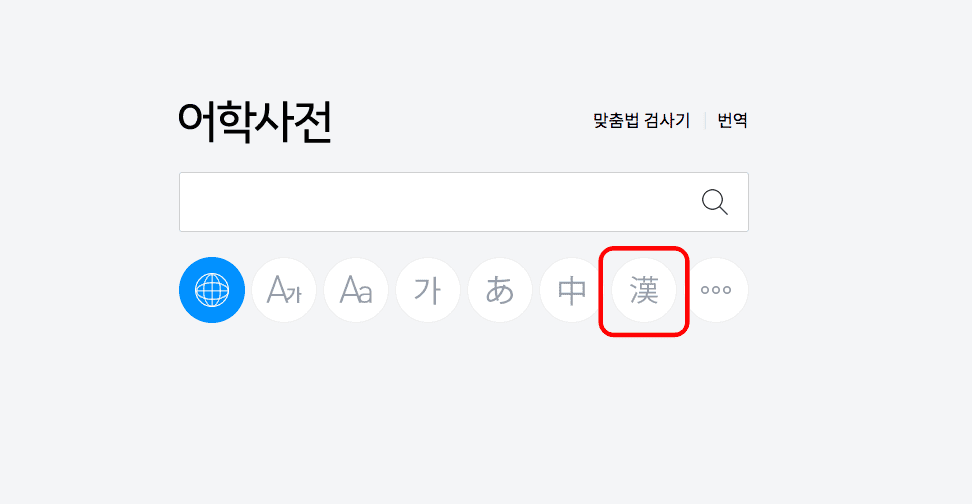

어학사전이 표시되면 검색란 하단에서 한자 아이콘을 클릭합니다. 이후 상단에서 ‘필기인식’을 클릭합니다.


한자 필기 인식 화면이 표시되면 네모난 입력란 안에 마우스로 한자를 써줍니다. 한자 입력이 완료되었으면 우측에서 유사한 한자가 표시됩니다. 제일 첫 번째 한자를 클릭합니다.


검색란에 해당 한자가 표시되면 우측의 검색 아이콘을 클릭합니다. ‘나무 목’에 대한 다양한 뜻과 획수, 부수, 난이도, 사용단어 등을 자세히 살펴볼 수 있습니다.
이상 한자 써서 찾기 모바일과 PC 사용법에 대해 자세히 살펴보았습니다. 한자는 함축된 뜻을 가진 글자이자 우리나라 역사상 많이 사용되었던 문자이기도 합니다. 모르는 한자가 생겼을 때 직접 써서 검색해 보시기 바랍니다.
'컴퓨터 활용 정보' 카테고리의 다른 글
| 핸드폰 전화번호 컴퓨터로 옮기기 초간단 (0) | 2023.04.17 |
|---|---|
| 유튜브 광고없이 보기 (Brave 브라우저) (0) | 2023.04.13 |
| 다음 메일 수신 확인 방법 (PC와 모바일) (0) | 2023.04.04 |
| 카톡 친구추가하는법 다섯가지 (0) | 2023.03.23 |
| 갤럭시 키보드 변경 방법 (0) | 2023.03.20 |




댓글